左手Dvorakの設定方法と注意点
前回の記事で"""左手Dvorakはいいぞ!!"""と勧めましたが、ところでそれってどうやって設定するのさーーー!!となると思います(少なくとも自分は思った)ので各OS毎の設定方法とめんどくさい点をまとめてみます。
1. windowsの場合
windowsは設定からキー配列を変えることができないので、dvorak配列を使うにはdvorakjというソフトを使う必要があります。
1.1. 設定方法
まずはDvorakjをインストールします。詳細は割愛しますが、個人的にはよくベクターのサイトからインストーラーをDLしてきます。
Dvorakjのインストールが完了したら、設定です。
キーボード>入力>全般で開かれる画面に表示される設定ファイルを"選択"で変更します。
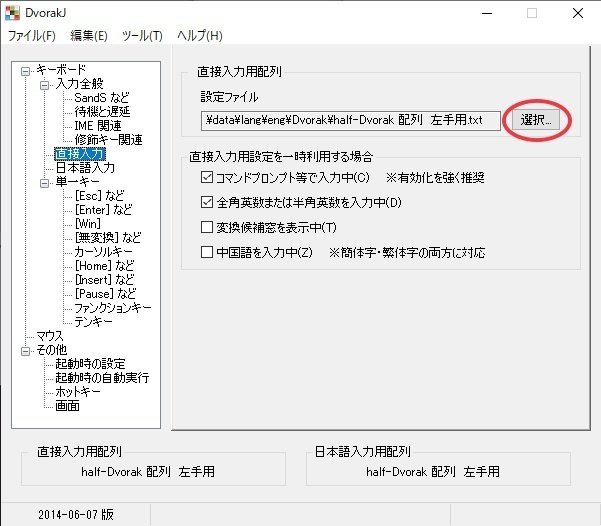
新たにウィンドウがポップアップしてくるので、左上に表示されているフォルダをdata>lang>en>Dvorakの順番で開いていきます。開いたら"half-Dvorak左手用.txt"を選択して、編集します。
なぜここで編集するかというと、"half-Dvorak左手用.txt"のキー配列が間違っているからです。具体的にいうと
・ ","と"x"の位置が逆
・ 本来";"の右にある"q"がなぜか"."の右にある
・ "`/~"が"9/("の右にない
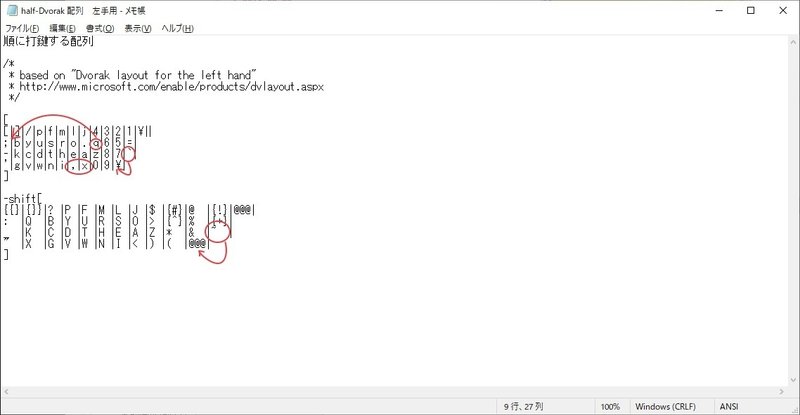
これを治すとこんな感じになります。

ぶっちゃけ書き換えるのがめんどくさいので、こちらのファイルを直接置き換えてしまった方が早いです。
基本的な設定は以上で、同様の作業を日本語入力でも行います。ただ、日本語入力設定を"日本語入力用配置を常に使用しない"にしておいた方が挙動が安定します。

設定が全て完了したらPCを再起動しておきます。
再起動しなくてもキー配列が変更されるはずなんですが、ちょくちょく配列変更されてない時があったので、再起動した方が確実です。
1.2. めんどくさい点
① 挙動が不安定
原因はよくわからないけど、たびたび配列変更が切れて元のqwerty配列に戻ります。リモートデスクトップで作業していたら、接続が切れるたびに配列が元に戻ります。もし配列が元に戻ったらアプリを再起動したら良いんですが、なんだかんだでめんどくさいです。
ただ、左手用dvorakに慣れてしまったらqwertyとか打てたもんじゃないので、やらざるを得ませんw
② 作業PC毎にアプリの導入をしないといけない
仕事でいろんなPCを扱う人にとってはかなりめんどくさいです。
作業環境が変わる毎にいちいちDvorakjをインストールして設定しないといけないのは本当にだるい・・・
③ なぜかShiftキー押しっぱなし機能が有効になる
Shiftキーを一度押すと次に文字を入力するまでShiftキーモードになるやつです。これが勝手に有効になります。これはおそらくDvorakjが悪さをしてるのが原因っぽいです。人によってはそんなに苦じゃないけど、色々とだるい。
2. macの場合
macは設定から直接キー配列をdvorakに変更できるので簡単です。
2.1. 設定方法
設定でキーボード > テキスト入力 >編集と開きます。

入力ソースを左下の+ボタンを押して追加します。
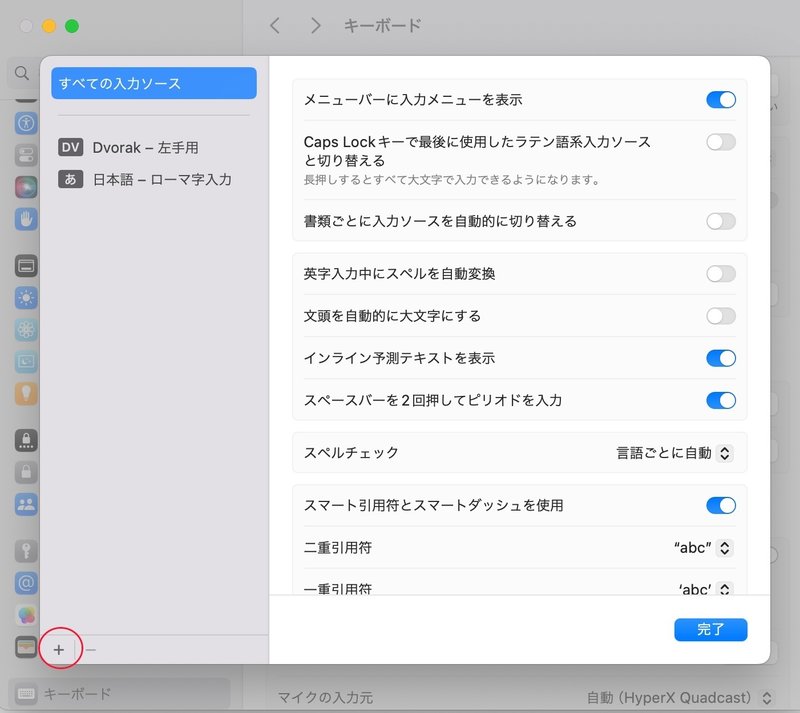
左の欄で”英語”をクリックすると右の欄に"Dvorak-左手用"の項目が出てくるので、それを追加します。
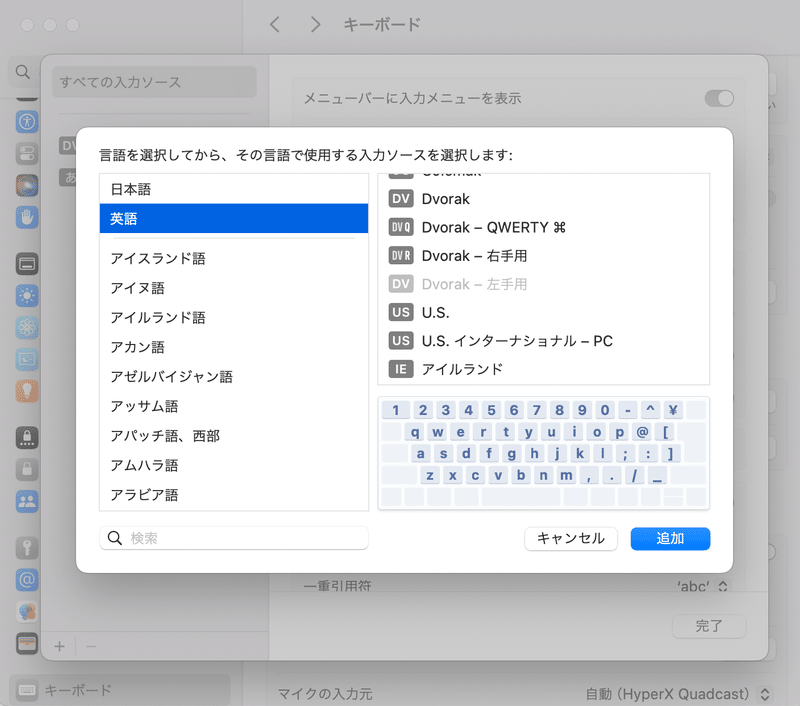
自分以外の人が使うことのないPCであれば、既存の"英語"は消してしまって"Dvorak - 左手用"と"日本語 - ローマ字入力"だけにしてしまった方が操作しやすくなります。また、日本語の方の設定で"英字のレイアウト"を"Dvorak - 左手用"に変更することで、キー配列を統一できます。

2.2. めんどくさい点
①ショートカットが干渉する
基本的には楽ちん設定のMacなんですが、このショートカットが干渉する件については結構だるいです。
具体的にいうと、基本的にはショートカットは入力文字と対応するのですが、Macの仕様なのか数字に関するショートカットはキーの場所に対応しています。
なので、左手用Dvorakにキー配列を変更すると数字の位置と入力文字が干渉するという事態が発生し、干渉した場合は数字系のショートカットが優先されます。
これが起きると具体的には何が不便かというと、cmnd+fの検索やcmnd+[/]あたりが使えなくなります。
ショートカットキーの割り振りを変えれば問題ないのですが、いちいち設定変えるのはやっぱりだるいです。
3. Ubuntuの場合
基本的にはMacと同様にデフォルトで搭載されている設定から左手用Dvorakに変更できるので楽です。Ubuntu使うような人はPCリテラシー高いと決めつけているので具体的な設定方法は割愛します。
4. それでも設定するのだるい人の場合
各OS毎に設定方法がちゃんとあるので、普通は一度設定したらどうにかなります。
ただ、仕事や開発で複数端末使ったり、仮想環境で作業したりする人にとっては、環境が増えるたびに逐一設定するのはめんどくさいです。本当にめんどくさいんです。
となると、もう完全にハードウェアレベルで左手Dvorakに対応させるために専用のキーボードが欲しくなります。
けど、そんなキーボードが売っているわけがないからオーダーメイドしないとダメなのか・・・?と途方にくれていたら、あったのがこれ
さすが我らのHHKB!! 後からキーマップ変更できるとか最高すぎるだろ!!
ということで、現環境ではキーボードレベルで左手用Dvorakを使いたいならHHKBを買ってキーマップ変更するのが確実です。
やはり出てくる問題点
はい、喜んだのも束の間、結構大きな問題点がちゃんとあります。
① 割と新しいキーボードしか対応していない
HHKB Studio / Professional HYBRID Type-S / HYBRID / Classicじゃないとこのアプリに対応してません。これに関しては(まぁ、そうだよね・・・)って感じです。
② Shift変換まで細かく設定はできない
ここで大前提を一度共有しておきます
ソフトウェアレベルで左手用Dvorak配列にした場合、US配列に置き換えられる。
これを踏まえてHHKBのキーマップ変更アプリを見てみると
キーマップ変更しても日本語配列のShift変換しかできない・・・
はい、HYBRID Type-Sユーザーですが日本語配列版を使っていたためにこの壁にぶち当たって心折れました・・・
というわけで、キーボードでどうにかしたい人はUS配列のHHKBを買いましょう。US配列じゃないとダメなんです!!ダメだったんです…
5. 最後に
こんな感じで割とDvorak配列に変更するのはどうにかなりますし、自分の好みの方法が選べたりします。
自分は左手しか使えないから、左手前提ですが、右手用も同じ手順で設定できます。
健全な人でもこの配列使いこなせたらめっちゃ捗ると思うんですが、習得までに1年近くかかるので、そこのコストを払える人はかなり狂人な気がしますw ただ、払っただけの作業効率向上はありそう。
最後にeタイピングでめっちゃいい自己ベスト出たんで自慢させていただきます✌️
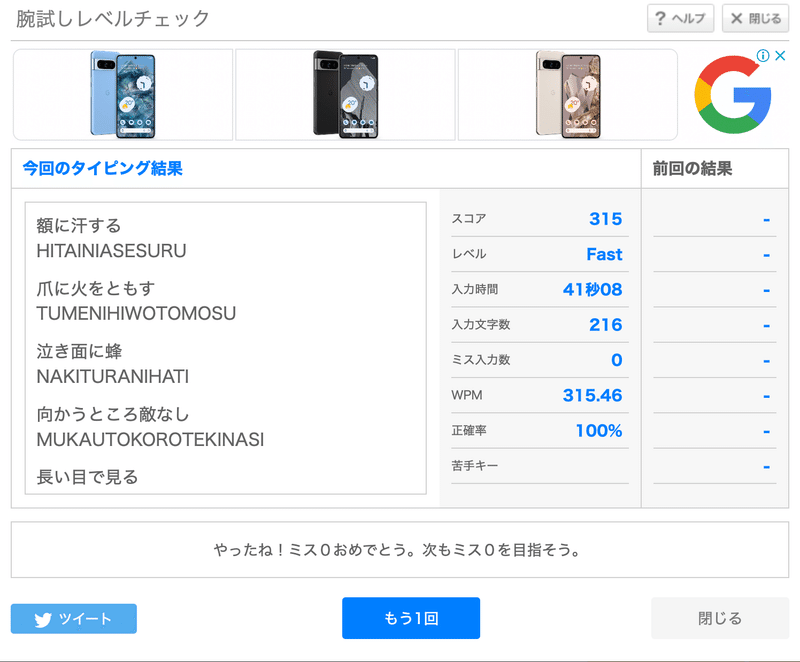
この記事が気に入ったらサポートをしてみませんか?
